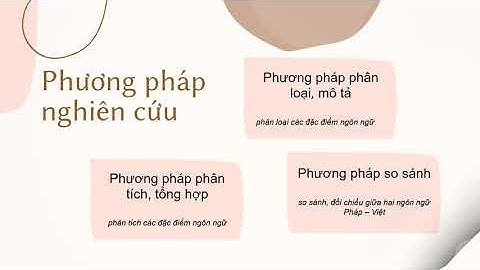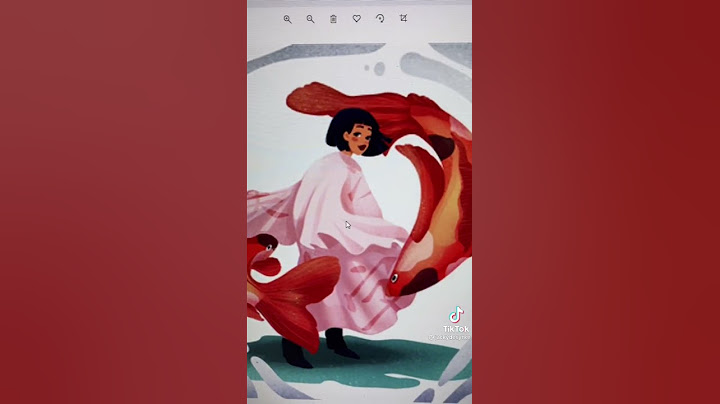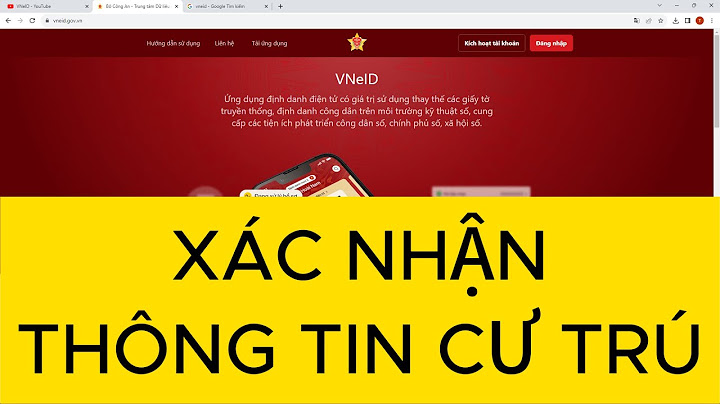Bộ định tuyến không dây (hoặc các điểm truy cập) sẽ kết nối máy tới máy tính bằng sóng radio. Nếu bộ định tuyến không dây của bạn được trang bị Wi-Fi Protected Setup (WPS), bạn có thể cấu hình mạng với nút nhấn đơn giản. Nếu thiết bị mạng của bạn không hỗ trợ cấu hình tự động, hoặc nếu bạn muốn chỉ định xác nhận và cài đặt mã hóa trong phần chi tiết, bạn cần phải thiết lập kết nối bằng tay. Để thực hiện cài đặt không dây cho máy này, hãy sử dụng Công cụ cài đặt mạng MF/LBP từ máy tính của bạn. Đảm bảo rằng máy tính của bạn đã kết nối chính xác đến mạng.   Đăng nhập với quyền quản trịĐể thực hiện theo quy trình sau, đăng nhập vào máy tính của bạn với tài khoản có quyền quản trị. Rủi ro của việc rò rỉ thông tinSử dụng kết nối LAN không dây tự do theo quyết định riêng của bạn và rủi ro cho phía bạn. Nếu máy được kết nối đến một mạng không được an toàn, thì thông tin cá nhân của bạn có thể bị rò rỉ ra ngoài cho bên thứ ba vì sóng radio sử dụng trong truyền thông không dây có thể đi bấy kỳ nơi nào gần đó, kể cả phía sau tường. Tiêu chuẩn an ninh cho LAN Không DâyMáy này hỗ trợ tiêu chuẩn an ninh cho LAN không dây như sau. Để biết thêm về độ tương thích của an ninh không dây đối với bộ định tuyến không dây của bạn, vui lòng xem hướng dẫn sử dụng hoặc liên hệ với nhà sản xuất. 128 (104)/64 (40) bit WEP WPA-PSK (TKIP/AES-CCMP) WPA2-PSK (TKIP/AES-CCMP)  Máy không bao gồm bộ định tuyến không dây. Hãy trang bị thêm bộ định tuyến nếu cần. Bộ định tuyến không dây phải phù hợp với tiêu chuẩn IEEE 802.11b/g/n và có thể giao tiếp trong dải băng tần 2,4 GHz. Để biết thêm thông tin, vui lòng xem hướng dẫn sử dụng cho bộ định tuyến không dây của bạn hoặc liên hệ với nhà sản xuất. LAN có dây và LAN không dây không thể được sử dụng cùng lúc. Khi sử dụng kết nối LAN không dây, không kết nối cáp LAN với máy. Làm như vậy có thể gây sự cố. Nếu bạn đang sử dụng máy trong văn phòng, tham khảo ý kiến người có quyền quản trị mạng của bạn. 1 Cho CD-ROM/DVD-ROM được cung cấp vào ổ đĩa trên máy tính. 2 Bấm [Khởi Động Chương Trình Phần Mềm].   Nếu [AutoPlay] hiển thị, bấm [Run MInst.exe]. 3 Bấm [Bắt đầu] cho [MF/LBP Network Setup Tool].  4 Thực hiện theo các chỉ dẫn trên màn hình để cấu hình cài đặt LAN không dây.   Nếu có điều gì bạn chưa hiểu Bấm [Chỉ Dẫn Hữu Ích] ở dưới bên trái màn hình để hiển thị chỉ dẫn gỡ rối.   Sau khi chuyển phương pháp kết nối từ LAN có dây sang LAN không dâyBạn cần gỡ cài đặt trình điều khiển máy in hiện đang được cài đặt, và cài đặt lại. Để biết thêm thông tin, vui lòng xemHướng Dẫn Cài Đặt Trình Điều Khiển Máy In. Hướng dẫn thiết lặp kết nối Wifi giữa máy in Canon LBP151dw và điểm phát Wifi (Access Point) bằng Network Setting Tool Chọn tùy chọn “kết nối LAN không dây” → Chọn [Tiếp]  Chọn “Có, tôi muốn cấu hình cài đặt mạng .” → Chọn [Tiếp]  Lưu ý :
Nhấn chọn [Next] để tiếp tục  Thiết lập phương thức kết nối Wifi giữa máy in và điểm truy cập Wifi (Access Point) 
Nhấn nút [Tiếp] để tiếp tục quá trình cài đặt . Lúc này máy sẽ yêu cầu kết nối máy in canon LBP151dw và máy tính bằng cáp USB như hình bên dưới  Nhấn [Tiếp]  Chọn điểm truy cập Wifi mà máy tính bạn đang kết nối và nhập Network Key (mật khẩu). Sau khi máy in đã kết nối với Access point , đèn Wifi trên máy in LBP151dw sẽ sáng . Để kiểm tra các thông số kết nối , địa chỉ IP của máy in Canon LBP151dw bạn làm theo “Hướng dẫn kiểm tra địa chỉ ip và các thông số cấu hình mạng cho máy in Canon LBP151dw” Máy sẽ in ra bảng thông số như bên dưới  Như vậy là quá trình cài đặt kết nối wifi cho máy đã hoàn tất (cài mạng LAN có dây các bạn cũng làm thao tác tương tự) . Sau bước này chúng ta sẽ chuyển đến bước cài đặt driver cho máy in . |